win10任务栏右下角的天气怎么关 win10右下角天气如何关闭
win10任务栏右下角的天气怎么关,Win10系统任务栏右下角的天气功能是许多用户在日常使用中喜欢的一个小工具,对于一些用户来说,这个天气功能可能并不是那么实用或者有些烦扰。如果你正在寻找如何关闭Win10右下角的天气功能,下面将为你详细介绍如何操作。无论是出于个人喜好还是系统运行速度等因素考虑,关闭这个功能都是简单而有效的,并且可以让你的任务栏更加整洁。接下来我们将一步步教你如何关闭Win10任务栏右下角的天气功能。
方法一:通过设置关闭
1、首先我们右键任务栏的空白处,打开任务栏的菜单。
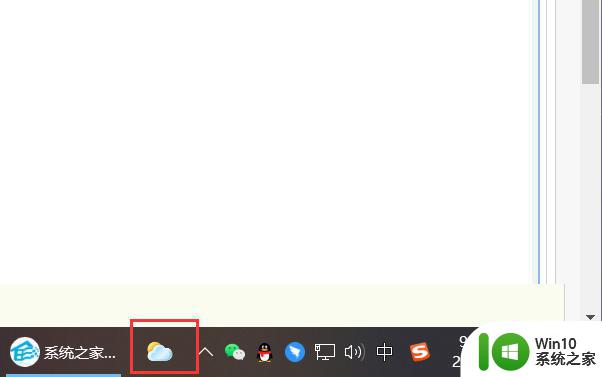
2、在任务栏的菜单中,我们可以找到【资讯和兴趣】这个栏目,这个栏目就是我电脑右下角的天气。
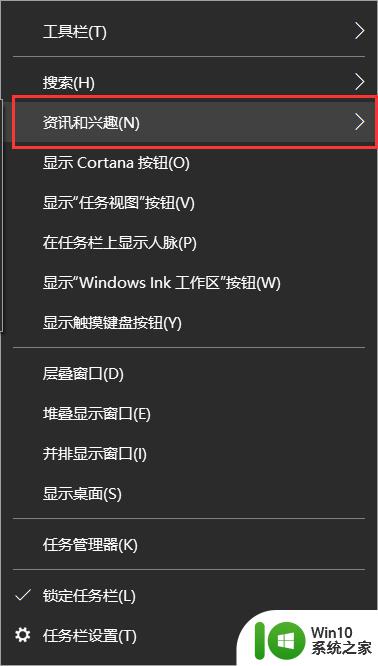
3、鼠标悬停在【资讯和兴趣】栏目中,会出现设置选项,如果用户需要关闭,只需要鼠标左键点击【关闭】即可。
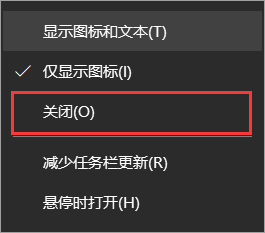
方法二:通过制作bat文件彻底关闭。
1、首先我们需要在桌面空白处,鼠标右键建立一个空白的文档文件。

2、输入以下的代码:
01@Echo Off::Win10_21H1关闭右下角天气和新闻(默认0,关闭2)reg add "HKCUSOFTWAREMicrosoftWindowsCurrentVersionFeeds" "ShellFeedsTaskbarViewMode" /t REG_DWORD /d "2" /f >nul 2>nultaskkill /im "StartMenuExperienceHost.exe" /f >nul 2>nul
@Echo Off::Win10_21H1关闭右下角天气和新闻(默认0,关闭2)reg add "HKCUSOFTWAREMicrosoftWindowsCurrentVersionFeeds" "ShellFeedsTaskbarViewMode" /t REG_DWORD /d "2" /f >nul 2>nultaskkill /im "StartMenuExperienceHost.exe" /f >nul 2>nul
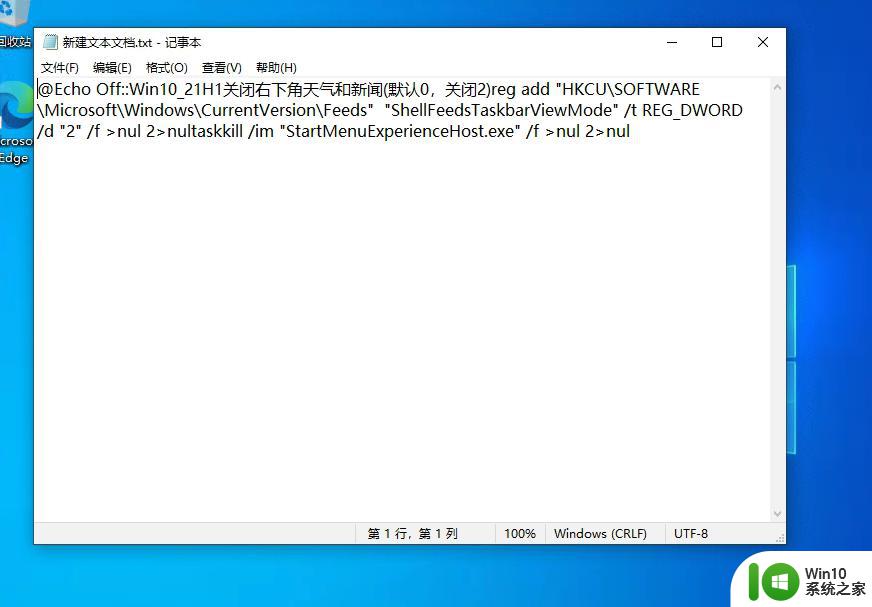
3、保存文档文件,并且将文件的后缀名修改为【.bat】。
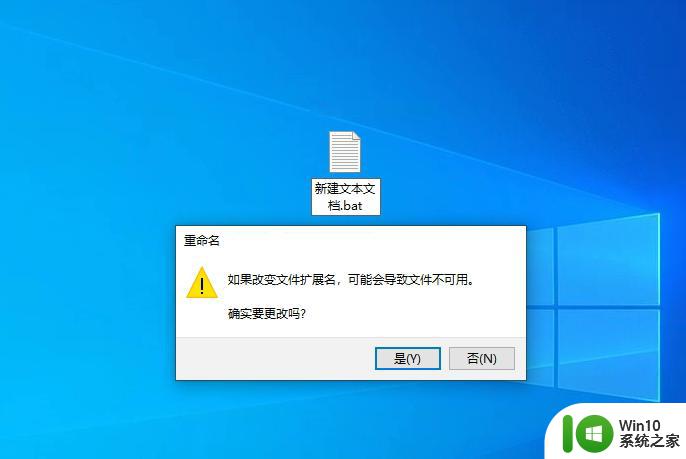
4、双击运行此bat文件后,重启系统,就会神奇的发现【资讯和兴趣】功能彻底消失了。
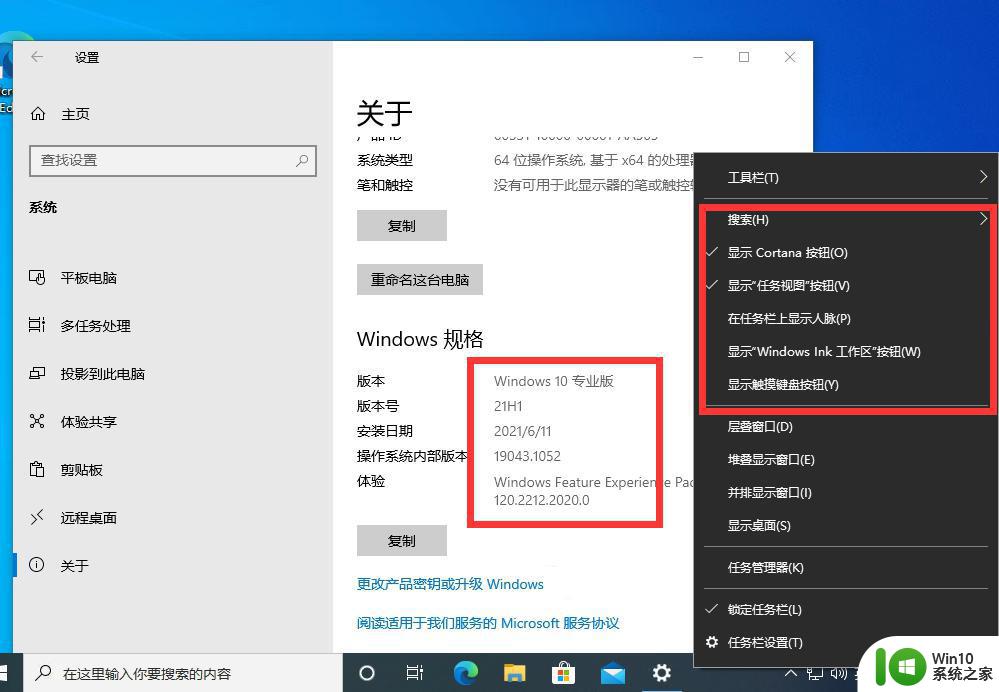
方法三:卸载更新补丁
1、打开我们的菜单,找到设置。
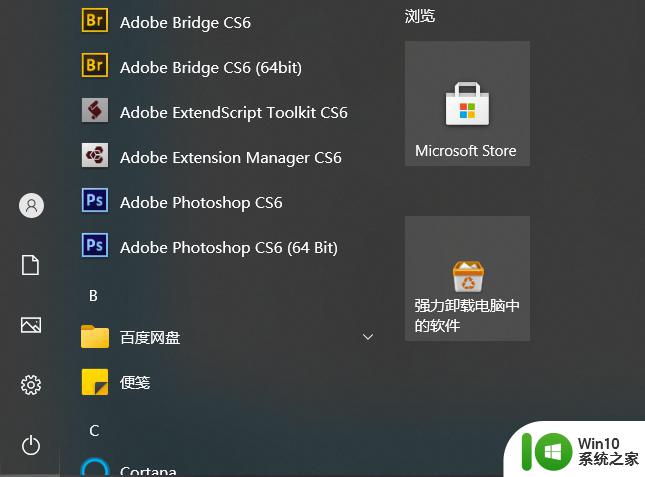
2、在设置中,找到【更新与安全】并且点击进入。
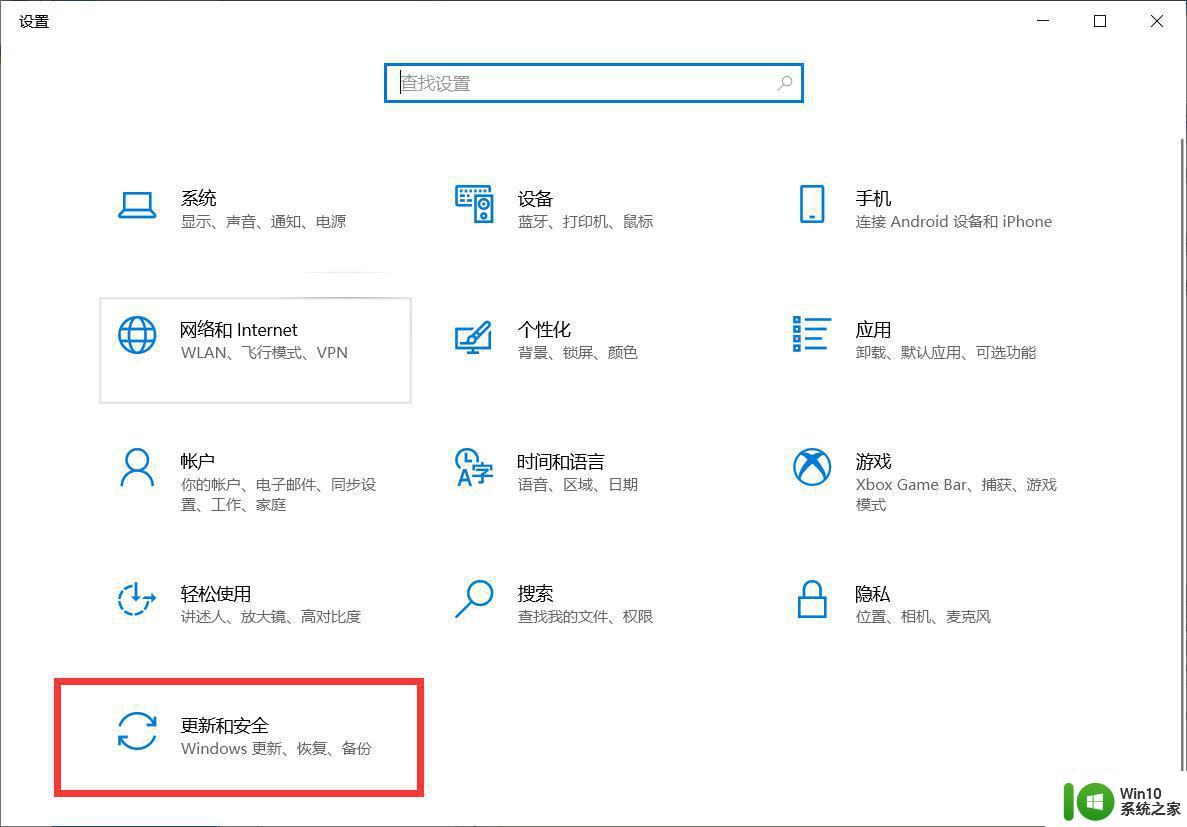
3、在设置中的【Windows更新】中找到我们的【查看更新历史记录】,并且点击进入。
4、进入【查看更新历史记录】后,点击我们的【卸载更新】。
5、然后,将最近安装的更新补丁卸载就可以了!
以上就是如何关闭win10任务栏右下角的天气的全部内容,如果您需要,可以按照以上步骤进行操作,希望对大家有所帮助。
win10任务栏右下角的天气怎么关 win10右下角天气如何关闭相关教程
- win10右下角突然出现天气 Win10系统右下角天气显示关闭方法
- win10右下角显示天气的方法 win10怎么显示右下角天气
- win10如何组策略去除任务栏天气 Win10系统右下角天气显示关闭教程
- win10桌面右下角时间及天气不显示的解决方法 win10桌面右下角时间及天气不显示怎么设置
- win10更新后下面的天气和广告怎么关 win10如何关闭任务栏的天气和新闻
- win10任务栏出现天气预报的关闭方法 win10任务栏出现天气预报怎么关闭
- win10自带的右下角广告怎么关闭 Win10系统如何关闭任务栏右下角的通知
- win10右下角通知图标如何关闭 win10右下角通知图标关闭方法
- win10任务栏右下角图标隐藏 电脑如何隐藏右下角图标
- win10右下角资讯和兴趣 关闭Win10桌面任务栏教程
- win10任务栏右下角图标显示如何设置 如何调整Win10任务栏右下角图标显示
- win10任务栏右下角不显示图标的修复方法 win10任务栏右下角不显示图标什么原因
- 蜘蛛侠:暗影之网win10无法运行解决方法 蜘蛛侠暗影之网win10闪退解决方法
- win10玩只狼:影逝二度游戏卡顿什么原因 win10玩只狼:影逝二度游戏卡顿的处理方法 win10只狼影逝二度游戏卡顿解决方法
- 《极品飞车13:变速》win10无法启动解决方法 极品飞车13变速win10闪退解决方法
- win10桌面图标设置没有权限访问如何处理 Win10桌面图标权限访问被拒绝怎么办
win10系统教程推荐
- 1 蜘蛛侠:暗影之网win10无法运行解决方法 蜘蛛侠暗影之网win10闪退解决方法
- 2 win10桌面图标设置没有权限访问如何处理 Win10桌面图标权限访问被拒绝怎么办
- 3 win10关闭个人信息收集的最佳方法 如何在win10中关闭个人信息收集
- 4 英雄联盟win10无法初始化图像设备怎么办 英雄联盟win10启动黑屏怎么解决
- 5 win10需要来自system权限才能删除解决方法 Win10删除文件需要管理员权限解决方法
- 6 win10电脑查看激活密码的快捷方法 win10电脑激活密码查看方法
- 7 win10平板模式怎么切换电脑模式快捷键 win10平板模式如何切换至电脑模式
- 8 win10 usb无法识别鼠标无法操作如何修复 Win10 USB接口无法识别鼠标怎么办
- 9 笔记本电脑win10更新后开机黑屏很久才有画面如何修复 win10更新后笔记本电脑开机黑屏怎么办
- 10 电脑w10设备管理器里没有蓝牙怎么办 电脑w10蓝牙设备管理器找不到
win10系统推荐
- 1 电脑公司ghost win10 64位专业免激活版v2023.12
- 2 番茄家园ghost win10 32位旗舰破解版v2023.12
- 3 索尼笔记本ghost win10 64位原版正式版v2023.12
- 4 系统之家ghost win10 64位u盘家庭版v2023.12
- 5 电脑公司ghost win10 64位官方破解版v2023.12
- 6 系统之家windows10 64位原版安装版v2023.12
- 7 深度技术ghost win10 64位极速稳定版v2023.12
- 8 雨林木风ghost win10 64位专业旗舰版v2023.12
- 9 电脑公司ghost win10 32位正式装机版v2023.12
- 10 系统之家ghost win10 64位专业版原版下载v2023.12